Windows 10系统“家庭版”到“专业版”的转换
内容导读
互联网集市收集整理的这篇技术教程文章主要介绍了Windows 10系统“家庭版”到“专业版”的转换,小编现在分享给大家,供广大互联网技能从业者学习和参考。文章包含919字,纯文字阅读大概需要2分钟。
内容图文

Windows 10系统“家庭版”到“专业版”的转换
1、快捷键 Ctol + Shift + Esc,打开任务管理器,选择 文件 运行新任务(N), 输入CMD,勾选 以系统管理员权限创建此任务,界面如下:

2、输入 dism(部署映像服务和管理工具,Deploy image servicing and management,简写dism),可以查看系统映像的相关操作和信息,
例如:Windows 10系统“家庭版” 升级到“专业版”,操作如下
输入:dism /online /get-currentedition //获取当前的映像版本
输入:dism /online /get-targeteditions //获取当前的映像可以升级的版本
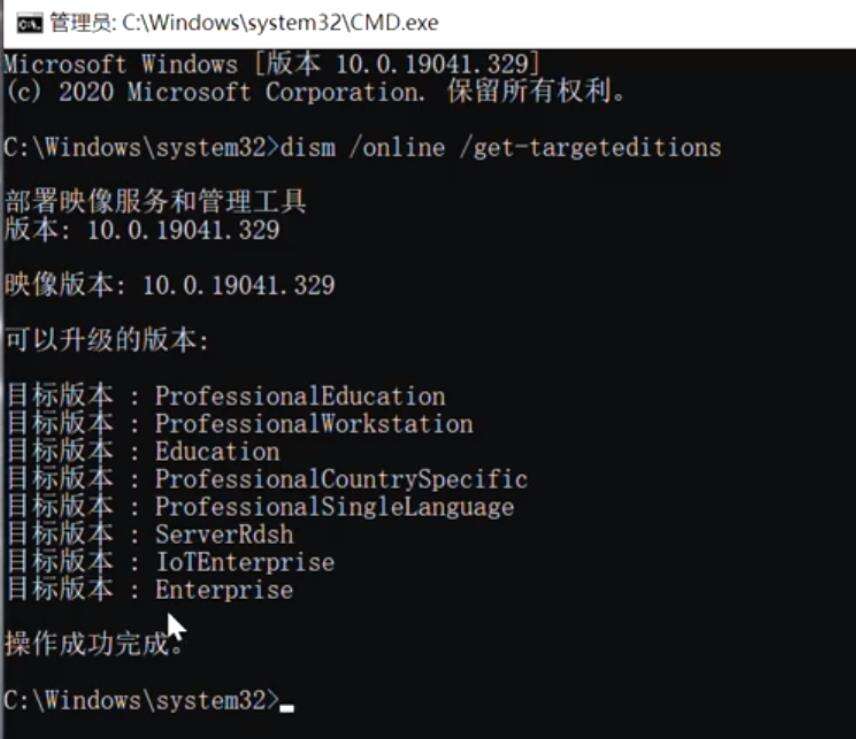
输入:changepk.exe /productkey 激活码 //输入激活码升级当前的映像,可以升级到指定版本的激活码对应的版本,等到升级,升级完后可以查看系统,看看版本是否升级到指定版本了
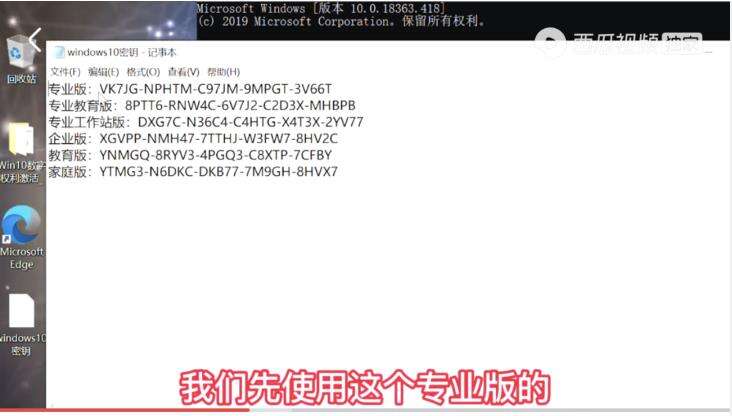
3、dism的其他操作
输入:dism /online /cleanup-image /scanhealth //扫描当前映像的健康情况
输入:dism /online /cleanup-image /checkhealth //检查当前映像的健康情况
输入:dism /online /cleanup-image /restorehealth //恢复当前映像的健康情况
推荐本站淘宝优惠价购买喜欢的宝贝:
本文链接:https://hqyman.cn/post/4314.html 非本站原创文章欢迎转载,原创文章需保留本站地址!
休息一下~~



 微信支付宝扫一扫,打赏作者吧~
微信支付宝扫一扫,打赏作者吧~